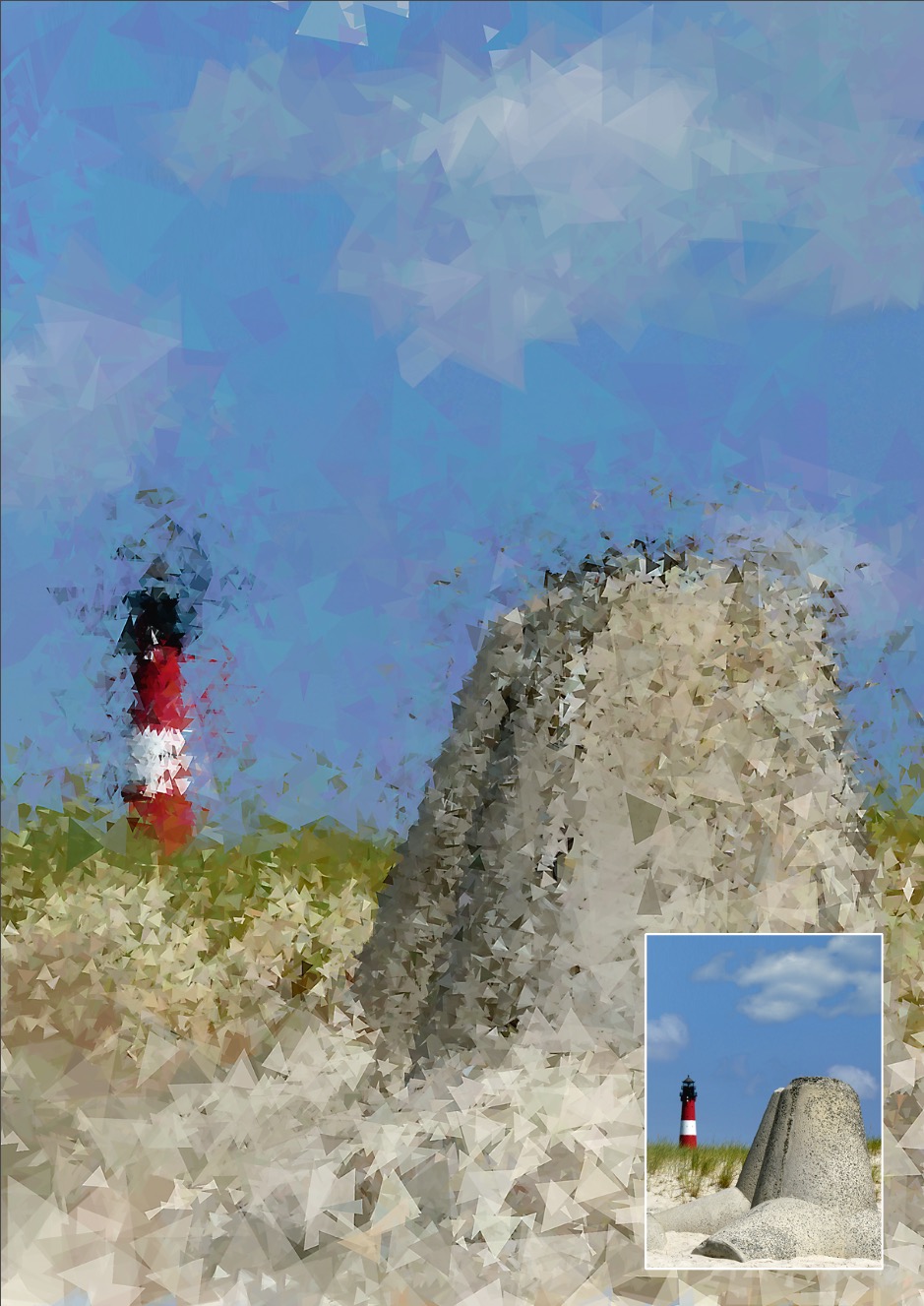
Es gibt viele Methoden, um ein Foto in ein Gemälde zu verwandeln. Eine eher ungewöhnliche macht sich den Musterstempel zunutze und erlaubt es, dabei beliebige Werkzeugspitzen anzuwenden – auch geometrische Formen, Buchstaben oder Malstriche. Doc Baumann zeigt Ihnen, wie Sie dieses Verfahren sogar automatisiert und an den Objektkonturen des Bildes orientiert nutzen.
01 Musterstempel-Malen vorbereiten
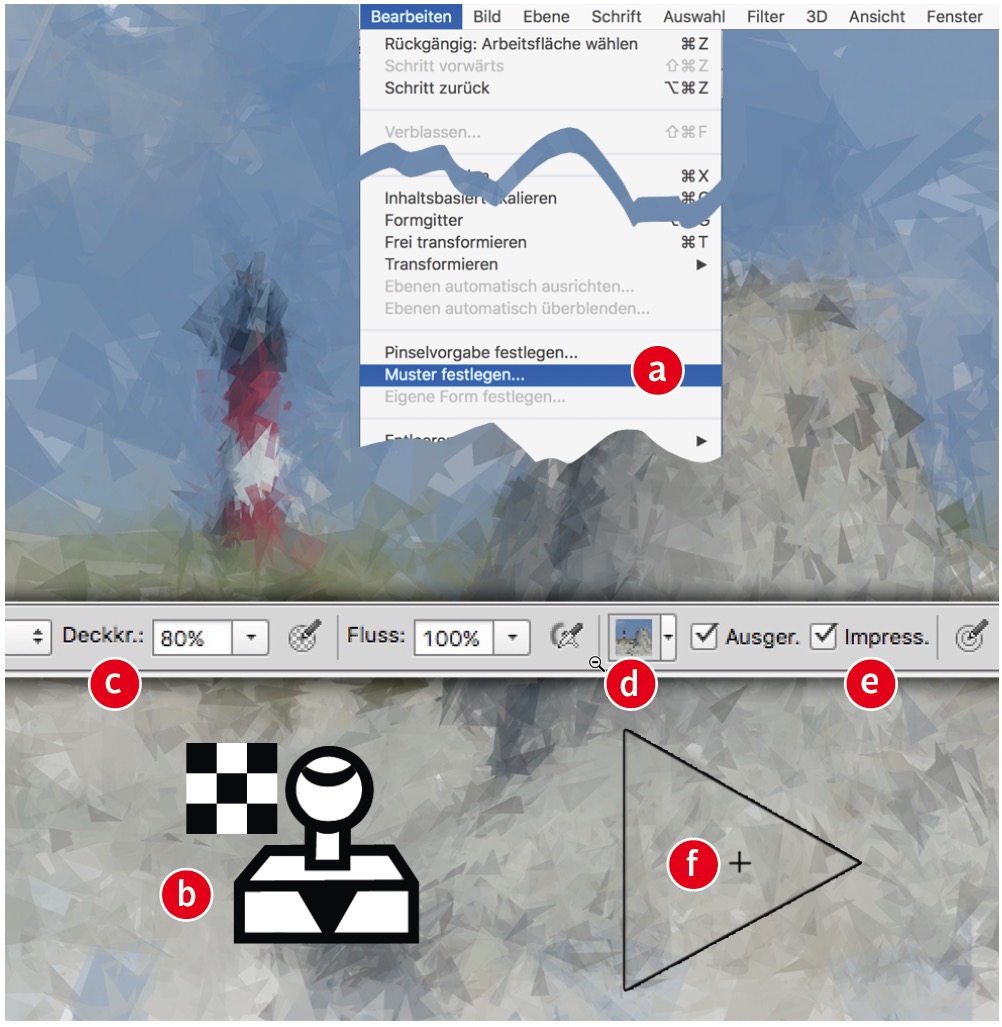
Um ein Bild in Photoshop mit einer beliebigen – auch geometrischen – Pinselspitze nachzumalen, bedarf es folgender Vorbereitung: Im Bild »Alles auswählen«, »Bearbeiten > Muster festlegen« (a), »Musterstempel«-Werkzeug wählen (b), dann in der Kopfleiste Parameter einstellen, vor allem »Deckkraft« (c), das nachzumalende Muster (d) und »Impressionist« aktivieren (e). Die Spitze übernimmt monochrom die Referenzfarbe des Punktes (f).
02 Leitpfad für Musterstempel anlegen
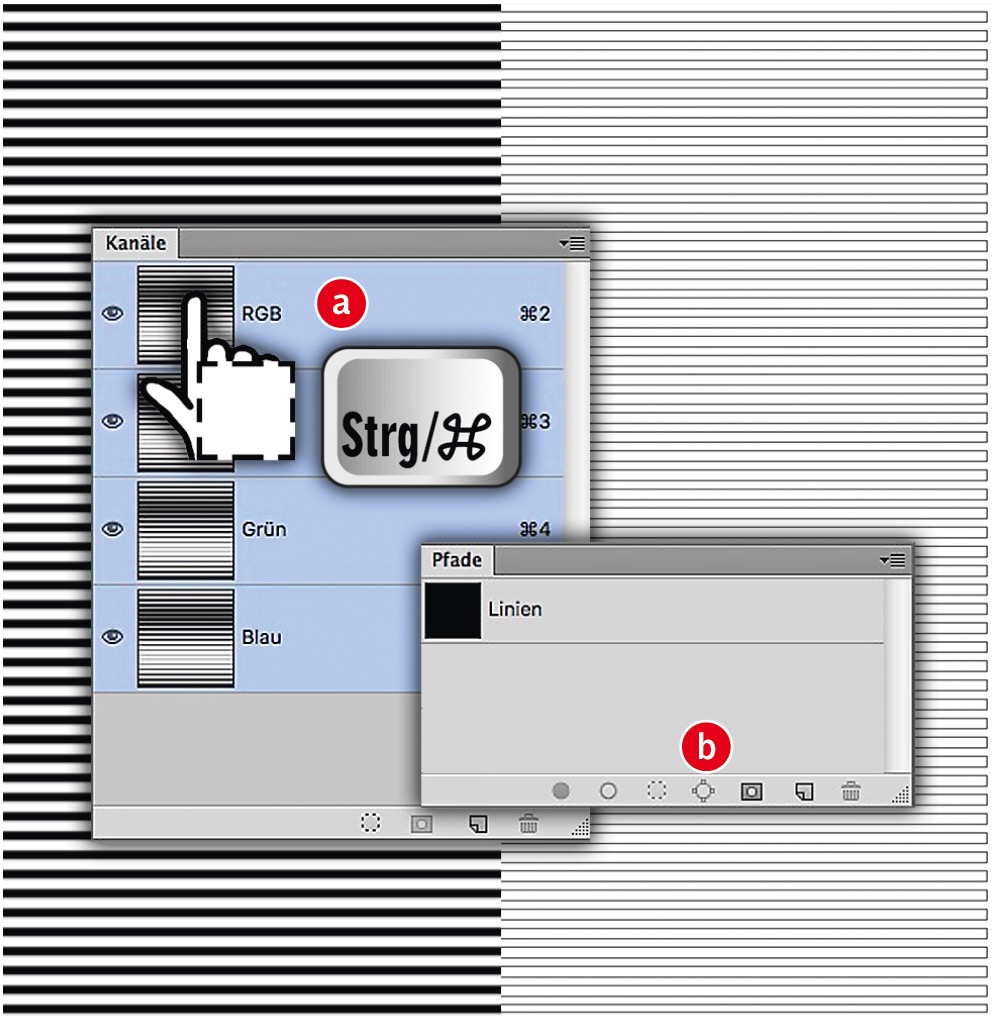
Sie können nun einfach wild drauflos malen (zu den Pinsel-Einstellungen mehr im nächsten Schritt). Schneller geht es so: Füllen Sie eine Ebene mit einem schwarzweißen Muster; hier sind das Linien. Verwandeln Sie die Helligkeitsinformationen in eine Auswahl, indem Sie mit gedrückter Strg-/Befehlstaste zunächst in die Zeile des RGB-Kompositkanals klicken (a), dann auf »Arbeitspfad aus Auswahl erstellen« (b). Dieser wird Ihr Leitpfad für den Stempel.
03 Einstellung der Pinsel-Parameter
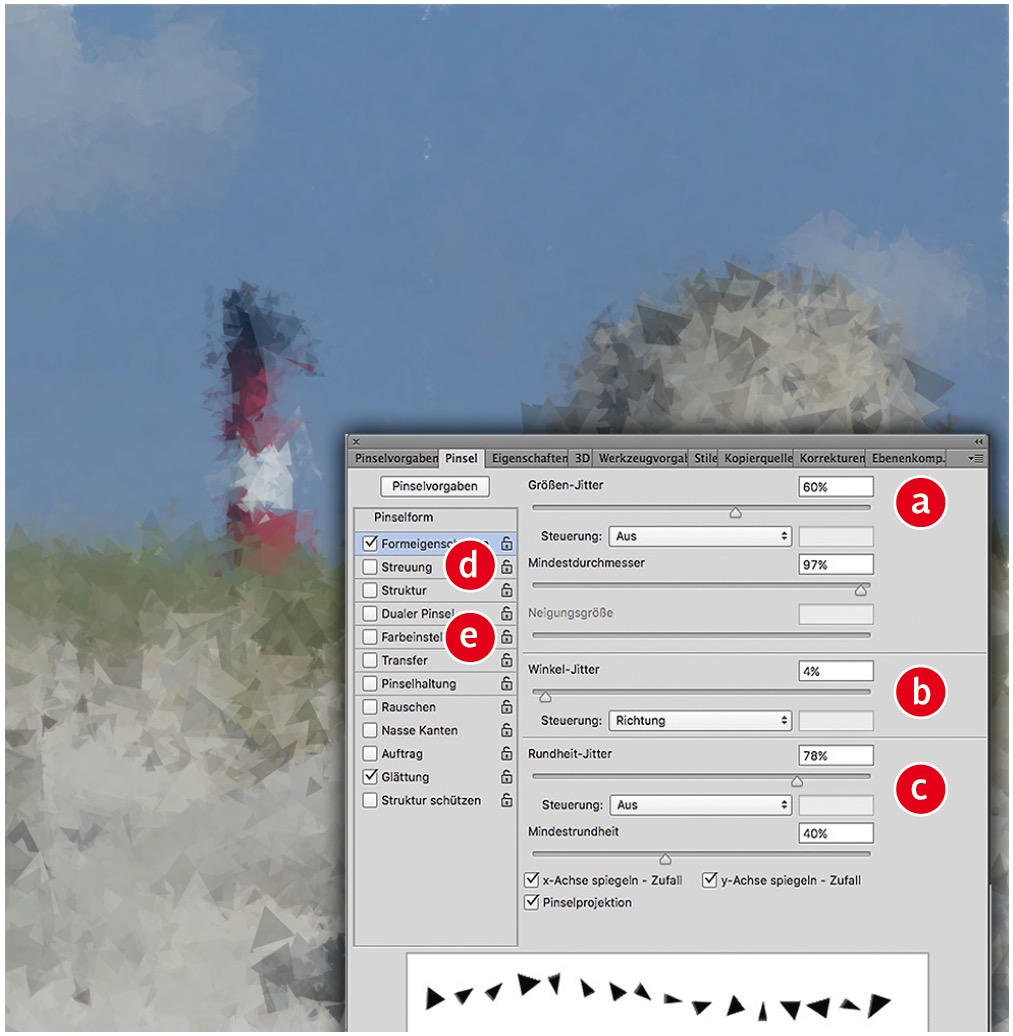
Wichtig ist die Größe der verwendeten Werkzeugspitze, aber auch unter »Pinselform > Abstand« (der hoch sein sollte, damit die einzelnen Abdrücke nicht zu dicht zusammenkleben). Experimentieren Sie bei »Formeigenschaften« mit Jitter-Werten für »Größe« (a), Winkel (b) – mehr dazu in Schritt 4 – und »Rundheit« (c), gegebenenfalls leichter »Streuung« (d) sowie geringen Abweichungen unter »Farbeinstellungen« (e).
04 Pfadkontur mit Pinsel füllen
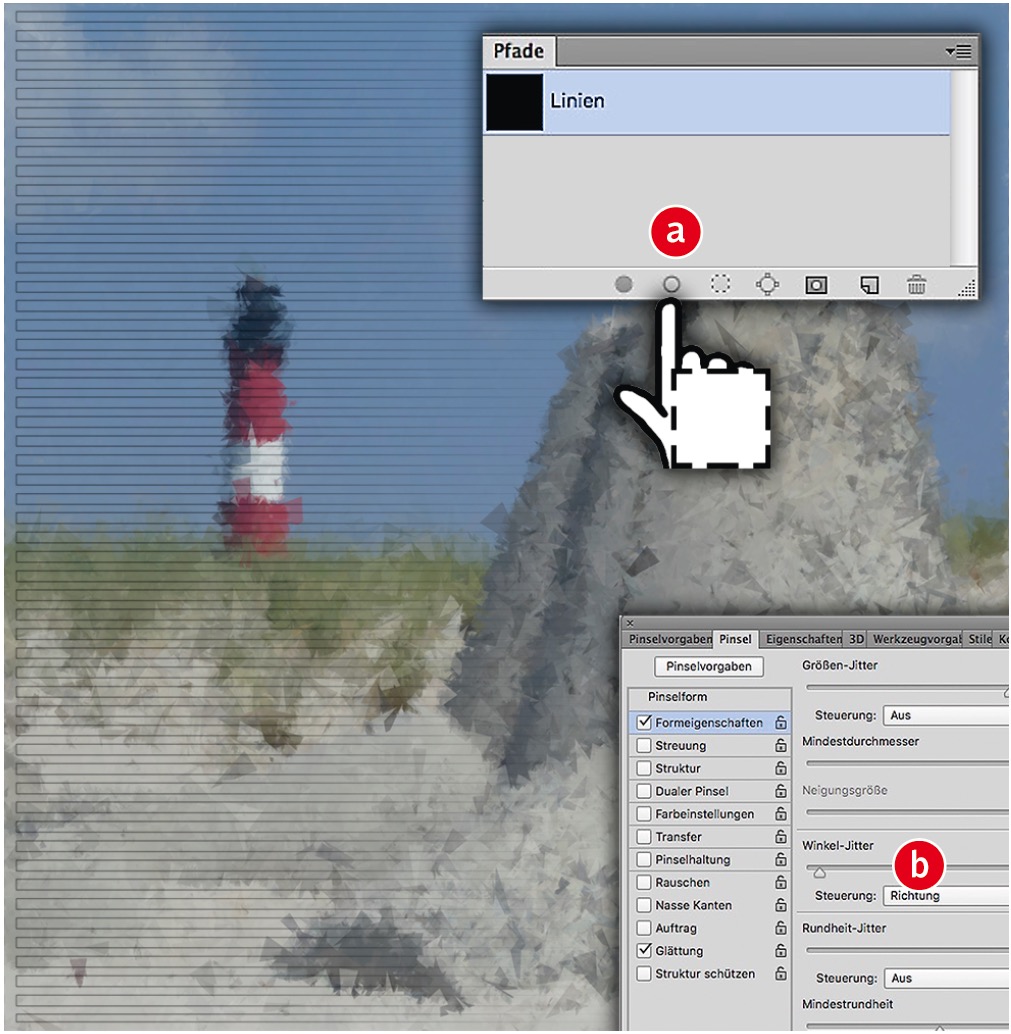
Aktivieren Sie den Pfad im Pfade-Bedienfeld und klicken Sie auf das Symbol für »Pfadkontur mit Pinsel füllen« (a). (Die Bezeichnung ist eigentlich falsch – es geht um jedes spurerzeugende Werkzeug.) Photoshop verteilt nun die Werkzeugspitzen entlang des Pfades mit den eingestellten Pinsel-Parametern; wichtig ist dabei unter Winkel die »Steuerung > Richtung« (der Mausbewegung oder dem Pfad folgend) und der »Winkel-Jitter« (b). Aber …
05 Konturangepasste Pfade erzeugen
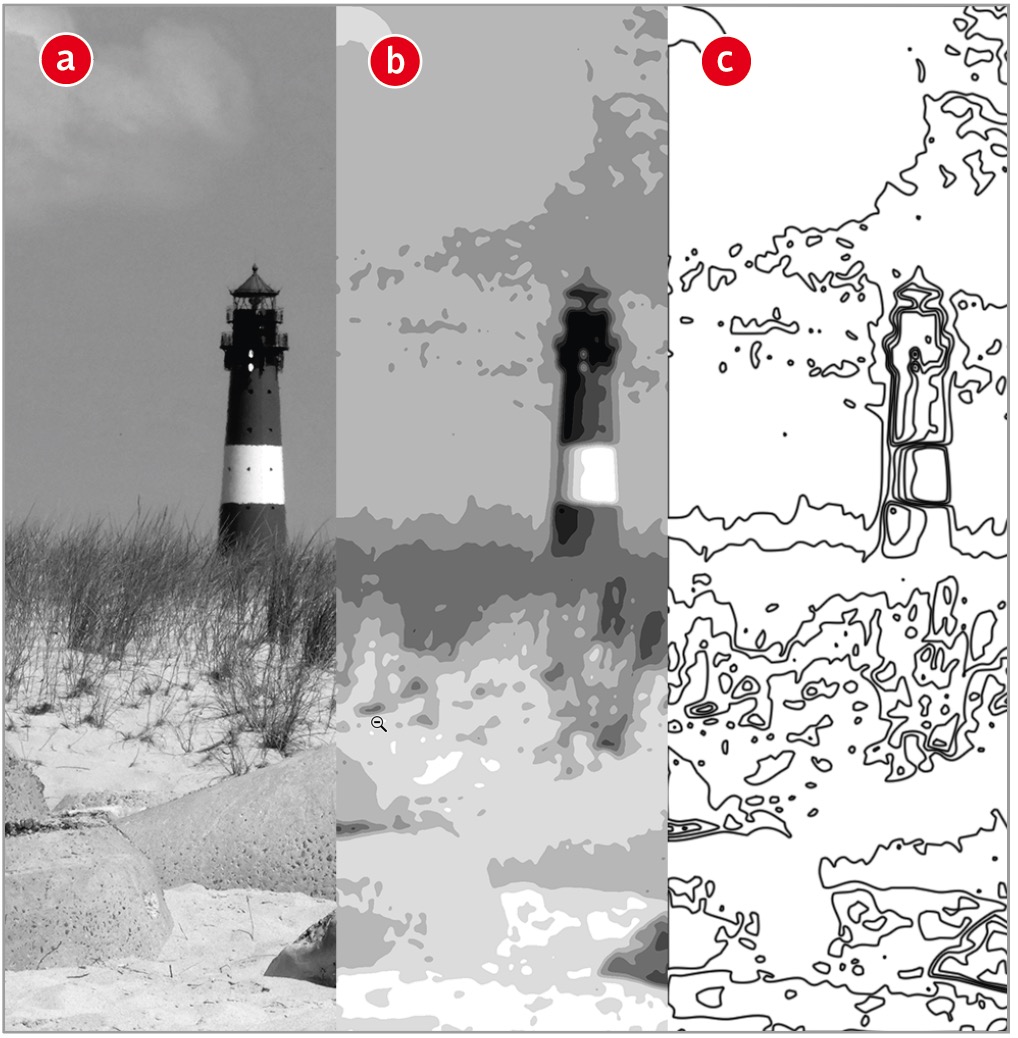
… für pfadgeleitetes Nachzeichnen von Linien ist ein hoher »Winkel-Jitter« sinnvoll. Um jedoch den Effekt von Geometrize zu erzielen, Spuren an Formen zu orientieren, sollte der Wert sehr niedrig sein. Passende Pfade erzeugen Sie so: »Sättigung verringern« (a), eine Kombination aus Weichzeichnung, »Tonwertkorrektur« und »Tontrennung« (b), »Stilisierungsfilter > Leuchtende Konturen«, dann »Invertieren« (c) und daraus Pfade machen.
06 Konturangepasste Pfade nachmalen
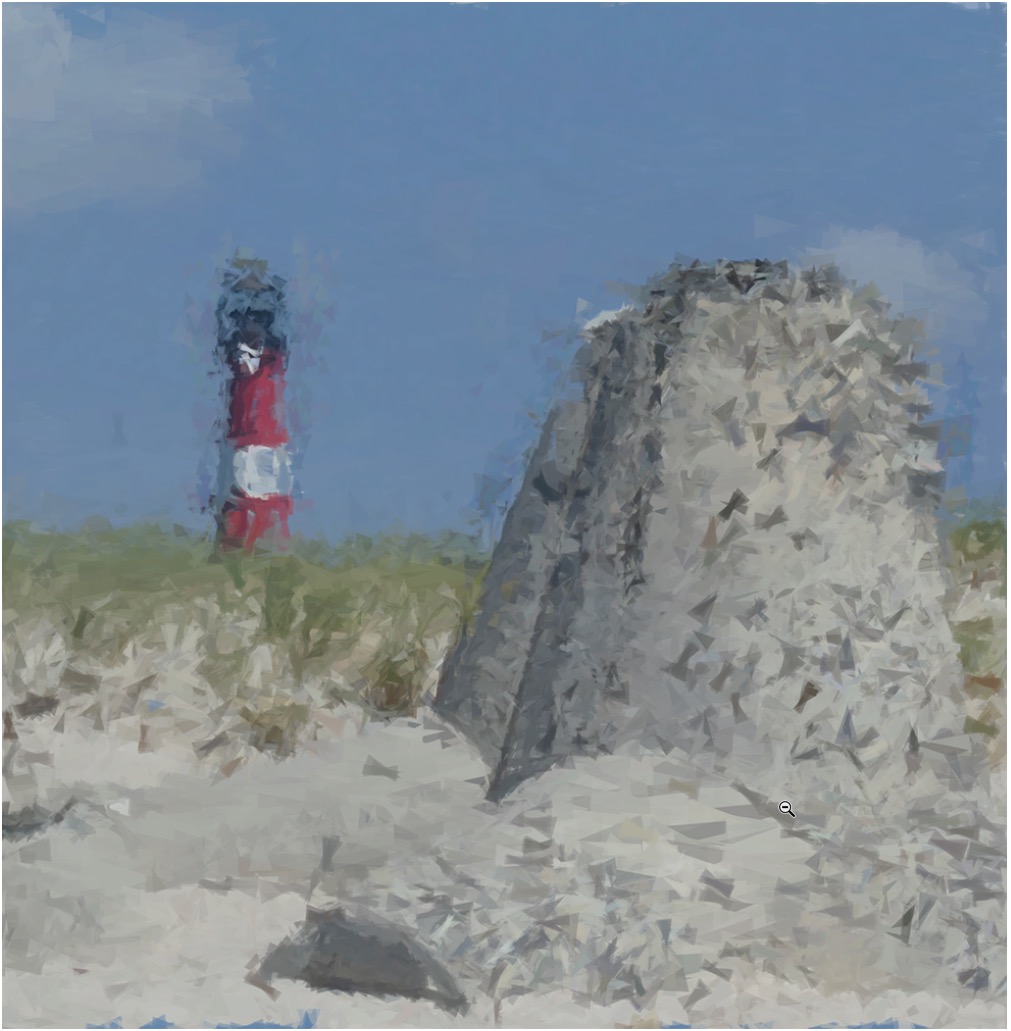
Nach dieser Vorbereitung orientieren sich die Werkzeugspitzen automatisch an der Pfadrichtung (und an den Objektkonturen), wenn Sie bei den Pinsel-Parametern die entsprechenden Einstellungen vorgenommen haben. Damit die Umsetzung einigermaßen „sauber“ ausfällt, sollte der »Winkel-Jitter« also sehr niedrig liegen, ebenso wie die »Streuung« (wenn überhaupt), und bei späteren Durchgängen die Größe der Werkzeugspitze klein sein.
07 Werkzeugspitze: Strich
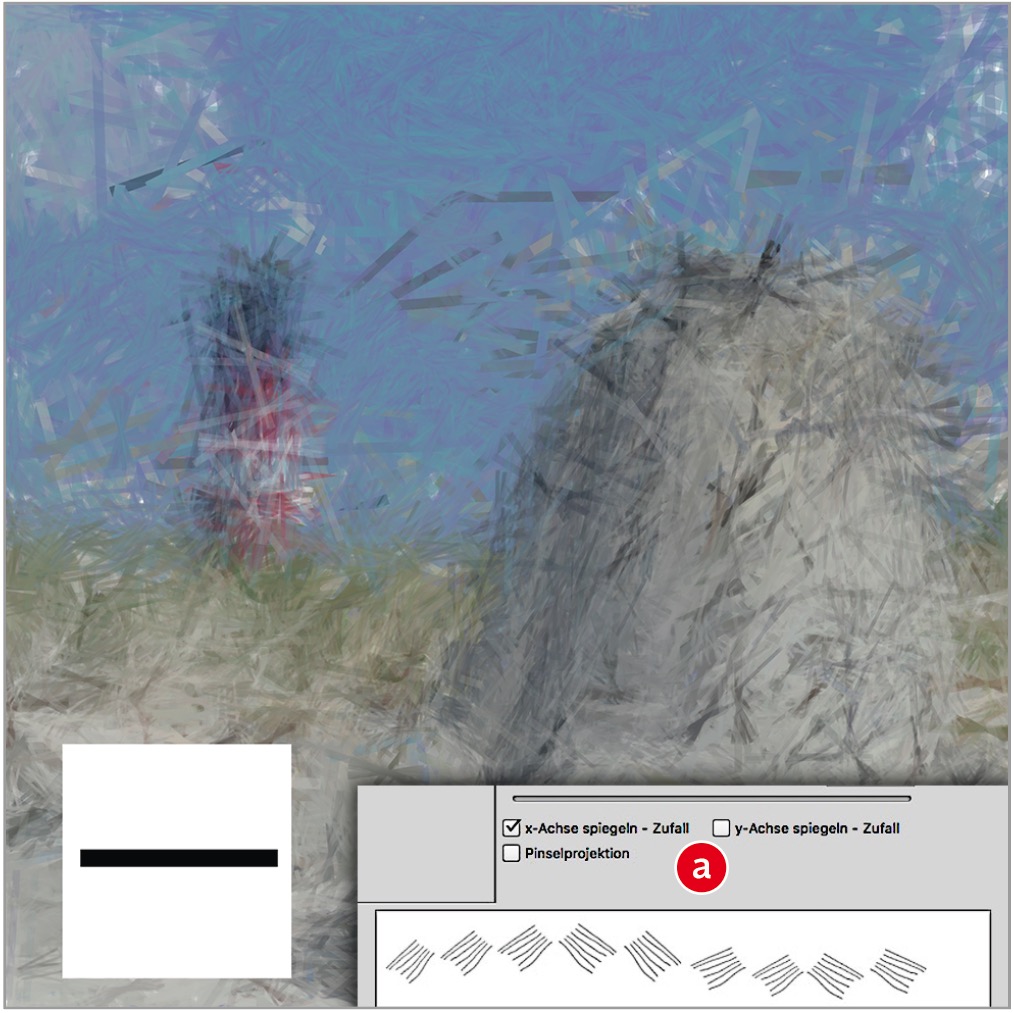
Ich hatte in den bisherigen Schritten ein Dreieck als Werkzeugspitze gewählt, ähnlich wie bei der Palmwedel-Umsetzung von Geometrize. Selbstverständlich steht Ihnen für den »Musterstempel« jede beliebige Spitze zur Verfügung. Bei „freien“ Werkzeugspitzen erzielen Sie eine größere Variation, wenn Sie unter »Formeigenschaften« zufallsgesteuertes Spiegeln der x- und/oder y-Achsen zulassen (a) – bei einem Strich natürlich nicht.
08 Werkzeugspitze: Pinselspur
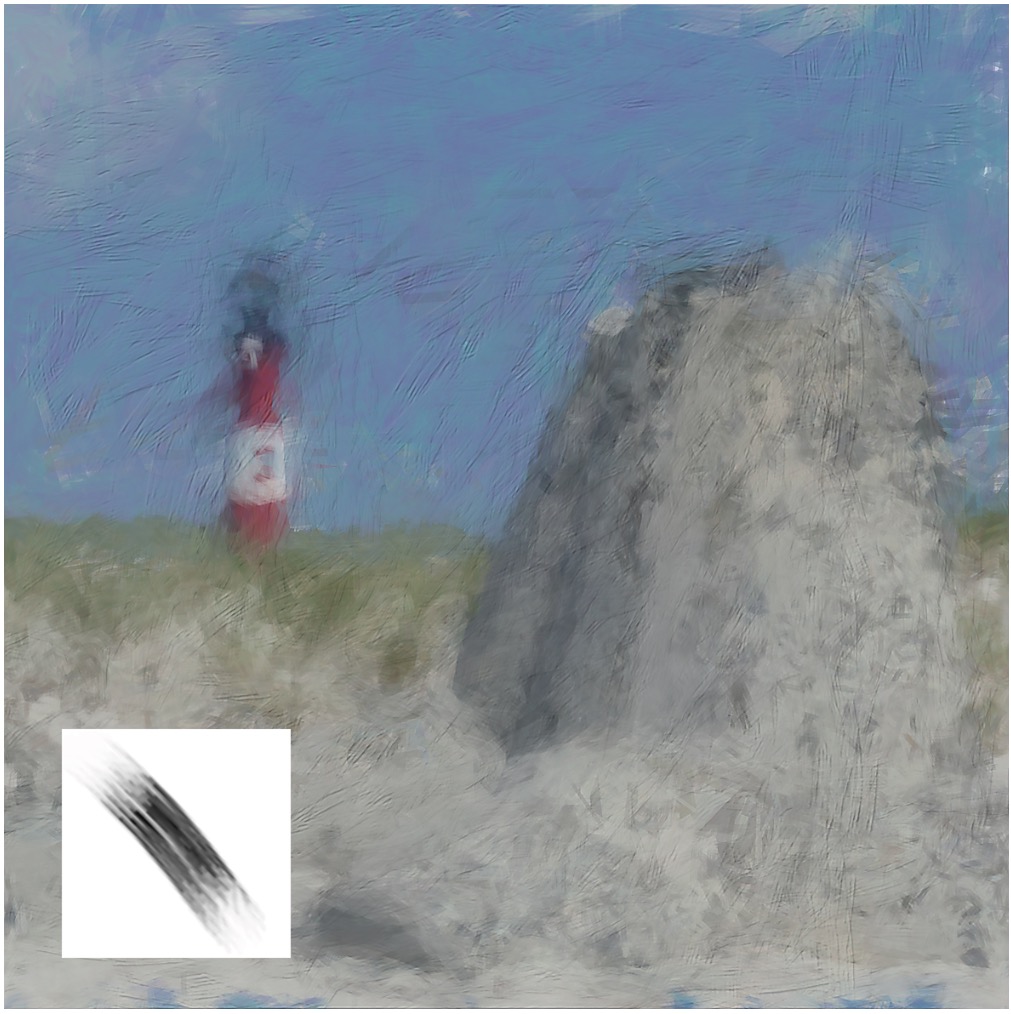
Zwar könnten Sie die Pfade auch mit durchgängigen Pinselspuren nachzeichnen lassen (also minimalem »Abstand«) – aber das sieht sehr künstlich aus. Besser ist es, Sie „muster-stempeln“ auch hier, und zwar mit einer Pinselspur als Spitze.
Arbeitsmaterialien finden Sie unter www.docma.info/22375

